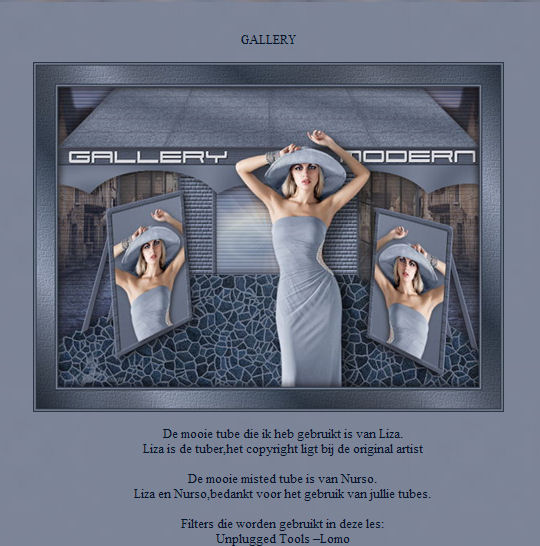|
GALLERY   
Meta ci ha lasciati il 7 novembre 2013 e il suo sito non è più in linea.
qui puoi trovare qualche risposta ai tuoi dubbi. Se l'argomento che ti interessa non è presente, ti prego di segnalarmelo. Questo tutorial è una creazione ©Meetjesplekje e non può essere copiato su altri siti nè essere offerto per il download. Lo stesso vale per la mia traduzione. Il materiale viene da vari gruppi di condivisione. Il copyright appartiene ai rispettivi autori. Grazie ai creatori dei tubes che mettono a disposizione il loro lavoro in vari gruppi di condivisione. Per tradurre questo tutorial ho usato CorelX, ma può essere realizzato anche con le altre versioni di PSP. Dalla versione X4, il comando Immagine>Rifletti è stato sostituito con Immagine>Capovolgi in orizzontale, e il comando Immagine>Capovolgi con Immagine>Capovolgi in verticale. Nelle versioni X5 e X6, le funzioni sono state migliorate rendendo disponibile il menu Oggetti. Vedi la scheda sull'argomento qui  Traduzione francese qui Traduzione francese qui Le vostre versioni qui Le vostre versioni quiOccorrente: Materiale qui Per i tubes grazie Liza e Nurso. (in questa pagina trovi i links ai siti dei creatori di tubes) Filtri: consulta, se necessario, la mia sezione filtri qui Filters Unlimited 2.0 qui Unplugged Tools - Lomo, Wavemaker qui Andrew's Filter Collection 58 - Horizontal Line Feast qui Andrew's Filter Collection 62 - Into Warp Zone qui Trond Filters - LyserginSyreDietylamid 3 qui Alien Skin Eye Candy 5 Texture - Stone Wall qui Alien Skin Eye Candy 5 Impact - Glass, Gradient Glow qui Mura's Meister - Pole Transform qui Graphics Plus - Cross Shadow qui I filtri Unplugged, Andrew's, Tronds e Graphics Plus si possono usare da soli o importati in Filters Unlimited (come fare vedi qui) Se un filtro fornito appare con questa icona  Se stai usando altri colori puoi sperimentare le modalità di miscelatura e le opacità più adatte ai tuoi colori. Nelle ultime versioni di PSP non c'è il gradiente di primo piano/sfondo (Corel_06_029) Puoi usare i gradienti delle versioni precedenti. Trovi qui i gradienti Corel X. Apri il font e minimizzalo. Lo troverai nella lista dei font disponibili quando ti servirà. Con i nuovi sistemi operativi questo non è più possibile. Per usare un font, occorre copiarlo nella cartella Font di Windows. Metti le selezioni nella cartella Selezioni. Metti la trama Gebarsten verf nella cartella Trame. Le trame Mattoni o Corel_15_033 e Corel_15_049 sono standard in PSP. Se non le trovi nel tuo PSP, metti quelle fornite nella cartella Trame. Imposta il colore di primo piano con #233245, e il colore di sfondo con #7c8497. 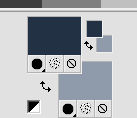 Passa il colore di primo piano a Gradiente di primo piano/sfondo, stile Lineare. 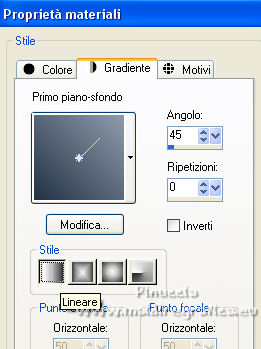 1. Apri una nuova immagine trasparente 700 x 500 pixels. Riempi  l'immagine trasparente con il gradiente. l'immagine trasparente con il gradiente.Livelli>Nuovo livello raster. Selezione>Seleziona tutto. Apri il tube Lady with blue hat e vai a Modifica>Copia. Torna al tuo lavoro e vai a Modifica>Incolla nella selezione. Selezione>Deseleziona. Regola>Sfocatura>Sfocatura radiale.  Regola>Sfocatura>Sfocatura gaussiana - raggio 5.  Livelli>Unisci>Unisci visibile. 2. Livelli>Duplica. Effetti>Plugins>Unplugged Tools - Lomo. 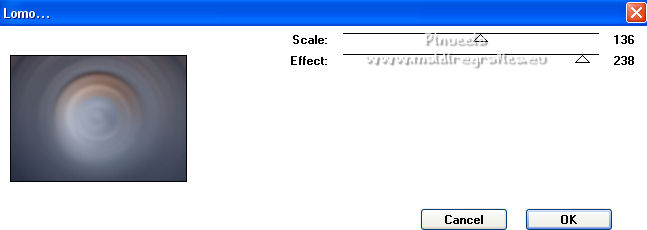 Effetti>Plugins>Unplugged Tools - Wavemaker. 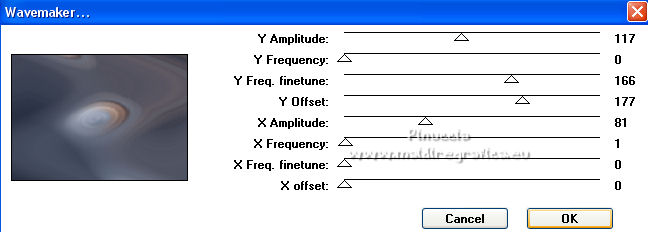 Effetti>Plugins>Filters Unlimited 2.0 - Andrew's Filter Collection 58 - Horizontal Line Feast. 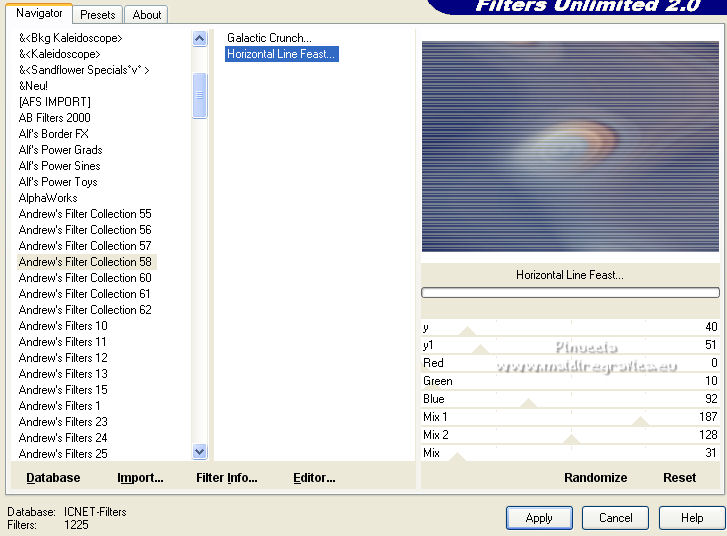 Attiva il livello inferiore. 3. Livelli>Duplica. Livelli>Disponi>Porta in alto. Effetti>Effetti di distorsione>Onda.  Effetti>Plugins>Filters Unlimited 2.0 - Andrew's Filter Collection 62 - Into Warp Zone. 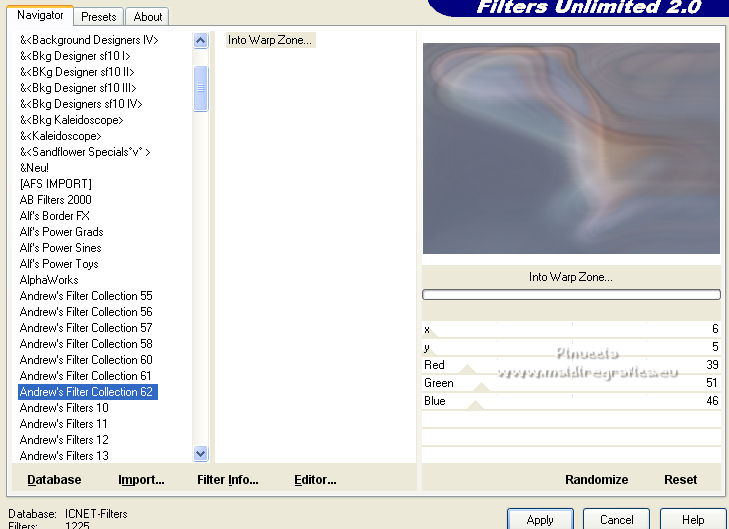 Effetti>Plugins>Filters Unlimited 2.0 - Trondfilters - LyserginSyreDietylamid 3. 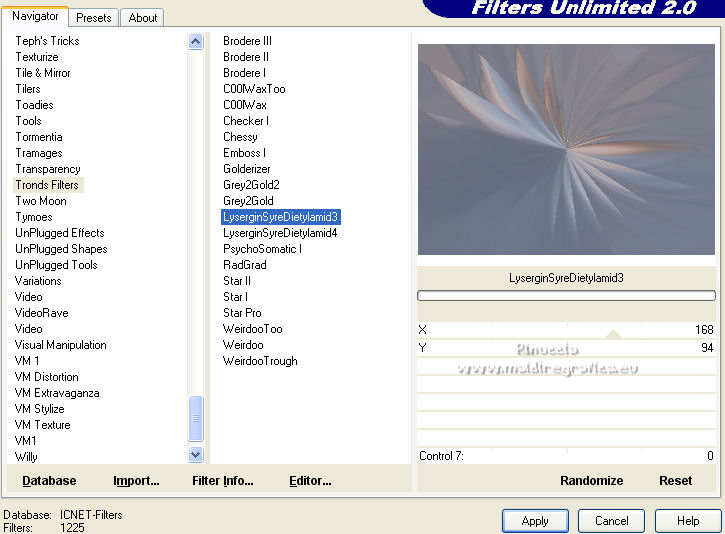 Cambia la modalità di miscelatura di questo livello in Luce diffusa. 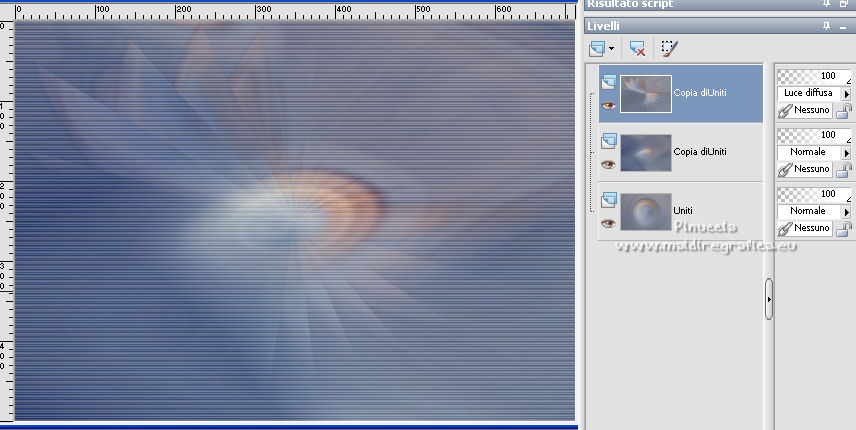 4. Apri il tube NS_19_0509 e vai a Modifica>Copia. Torna al tuo lavoro e vai a Modifica>Incolla come nuovo livello. Immagine>Ridimensiona, all'80%, tutti i livelli non selezionato. Spostalo  a sinistra, un po' fuori dal bordo. a sinistra, un po' fuori dal bordo.Abbassa l'opacità di questo livello al 60%. Livelli>Duplica. Immagine>Rifletti. 5. Livelli>Nuovo livello raster. Selezione>Carica/Salva selezione>Carica selezione da disco. Cerca e carica la selezione Msb_Gallery_01. 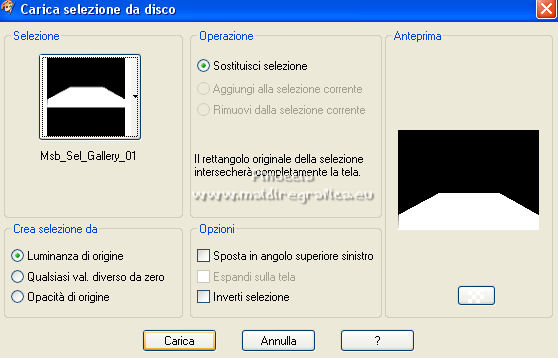 Cambia i settaggi del gradiente, ripetizioni 1. 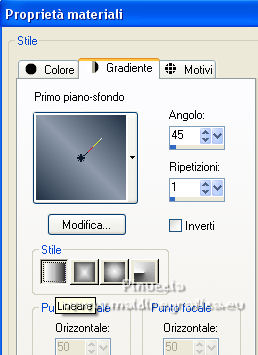 Riempi  la selezione con il gradiente. la selezione con il gradiente.Effetti>Plugins>Alien Skin Eye Candy 5 Textures - Stone Wall Settings: Blue Stone Basic: Stone color: colore di primo piano #233245 - Mortar color: colore di sfondo #7c8497 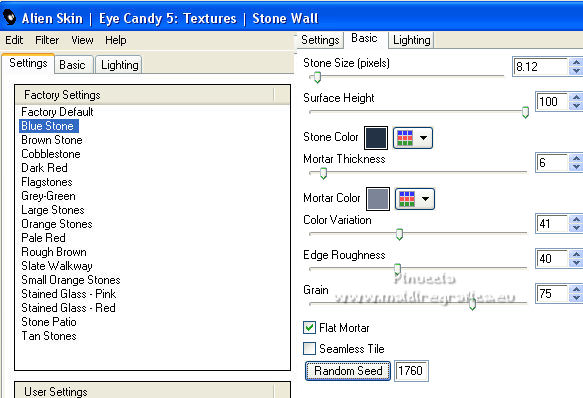 Abbassa l'opacità di questo livello all'86%. Selezione>Deseleziona. Effetti>Effetti 3D>Sfalsa ombra, colore nero. 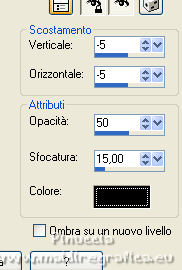 6. Livelli>Nuovo livello raster. Riporta le Ripetizioni del Gradiente a 0 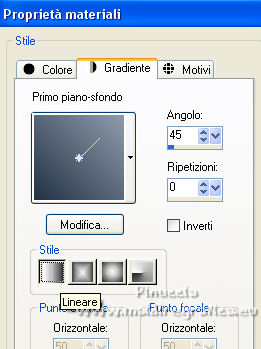 Selezione>Carica/Salva selezione>Carica selezione da disco. Cerca e carica la selezione Msb_Gallery_02. 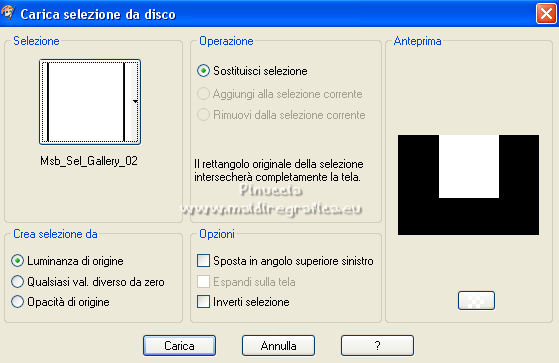 Effetti>Effetti di trama>Trama - Trama Mattoni o Corel_15_033 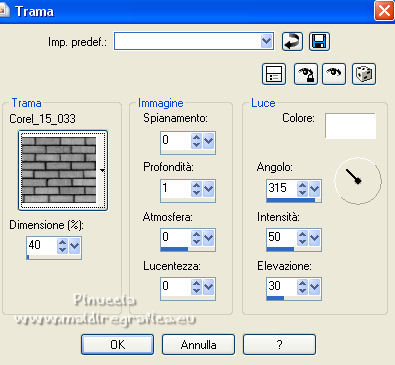 Selezione>Deseleziona. 7. Livelli>Nuovo livello raster. Selezione>Carica/Salva selezione>Carica selezione da disco. Cerca e carica la selezione Msb_Gallery_03. 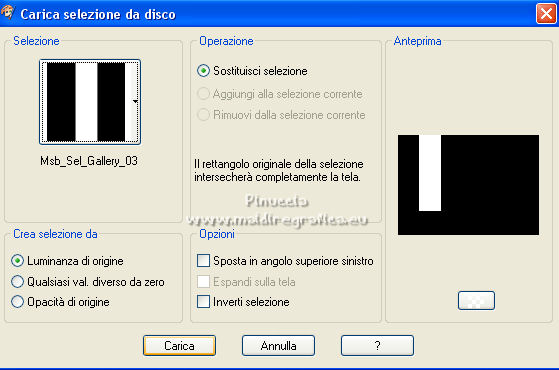 Riempi  la selezione con il gradiente. la selezione con il gradiente.Effetti>Plugins>Pattern Generators - Guidelines. 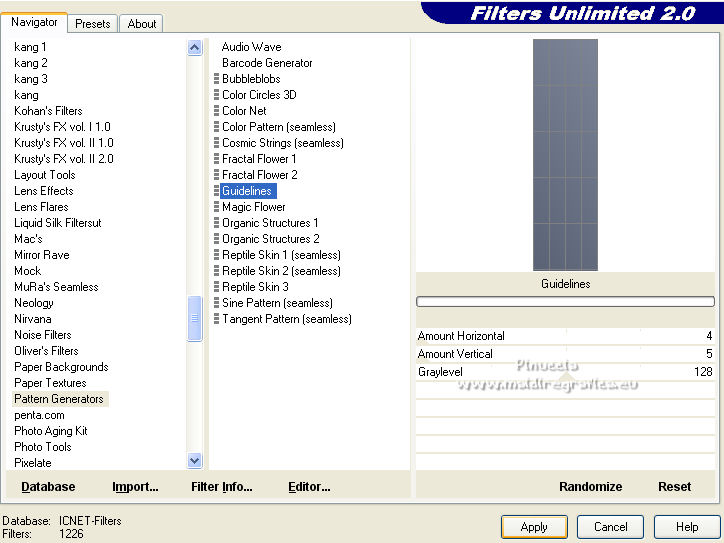 Selezione>Modifica>Seleziona bordature selezione.  8. Passa il colore di primo piano a Colore. Livelli>Nuovo livello raster. Riempi  la selezione con il colore di primo piano. la selezione con il colore di primo piano.Selezione>Deseleziona. Attiva il livello sottostante. Attiva lo strumento Bacchetta magica  e clicca nella linea grigia dei bordi per selezionarli. 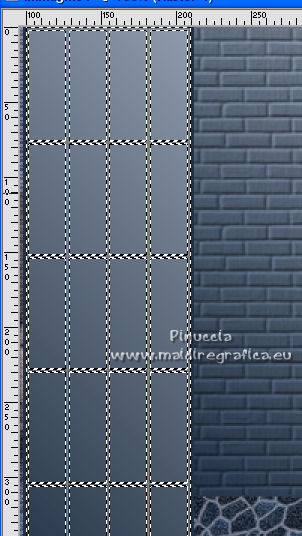 Livelli>Nuovo livello rastaer. Riempi  la selezione con il colore di primo piano. la selezione con il colore di primo piano.Selezione>Inverti. Attiva il livello sottostante (il terzo dall'alto). Premi sulla tastiera il tasto CANC  Selezione>Deseleziona. Attiva il livello superiore. Livelli>Unisci>Unisci giù - 2 volte. Attiva lo strumento Bacchetta magica  , sfumatura e tolleranza 0, , sfumatura e tolleranza 0,e clicca nelle caselle del quadro per selezionarle. 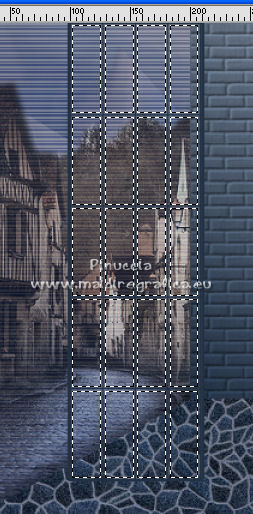 Effetti>Plugins>Alien Skin Eye Candy 5 Impact - Glass Preset Clear con i seguenti settaggi. 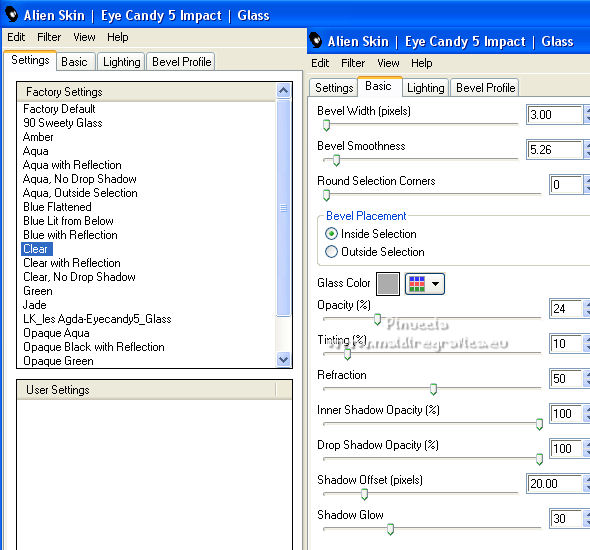 Selezione>Deseleziona. Attiva lo strumento Puntatore  in modalità Scala  , ,tira il nodo inferiore un po' più in alto e a sinistra; In modalità Inclinazione  spingi il nodo in basso a destra verso l'alto; se necessario, usa le modalità indicate per sistemare il quadro come nell'esempio.  Livelli>Duplica. Immagine>Rifletti. Livelli>Unisci>Unisci giù. Effetti>Effetti 3D>Sfalsa ombra, colore nero.  9. Livelli>Nuovo livello raster. Selezione>Carica/Salva selezione>Carica selezione da disco. Cerca e carica la selezione Msb_Gallery_04. 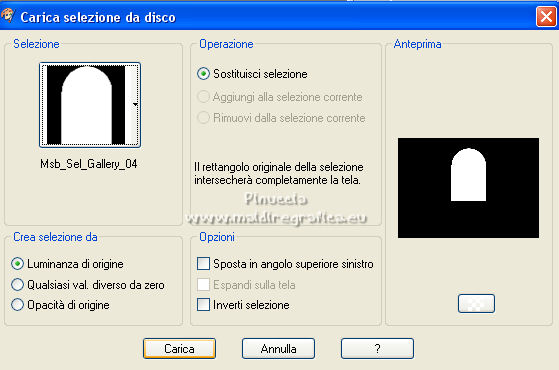 Attiva il terzo livello dall'alto (il livello con le pietre). Premi sulla tastiera il tasto CANC. Selezione>Modifica>Seleziona bordature selezione.  Attiva il livello superiore. Riempi  con il colore di primo piano. con il colore di primo piano.Selezione>Deseleziona. Attiva lo strumento Gomma  e cancella la parte inferiore, come nell'esempio: assicurati che sia perfettamente a filo con il bordo delle pietre.  Selezione>Seleziona tutto. Selezione>Mobile. Selezione>Immobilizza. Effetti>Effetti di trama>Trama - seleziona la trama Venature del legno o Corel_15_49. 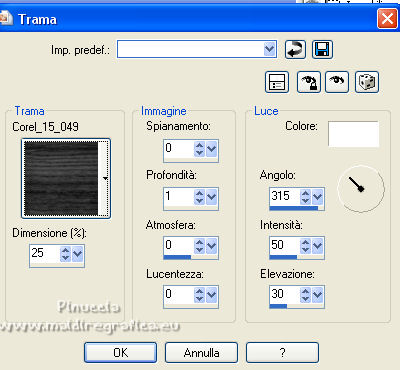 Regola>Messa a fuoco>Accentua messa a fuoco. Effetti>Effetti 3D>Smusso a incasso, colore #e4e3e1 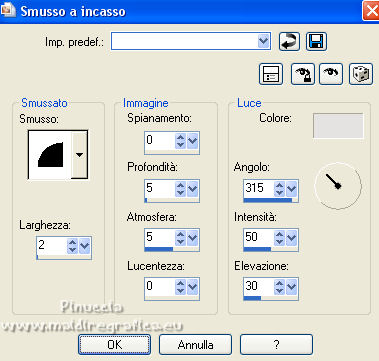 10. Livelli>Nuovo livello raster. Cambia i settaggi del gradiente, Ripetizioni 5 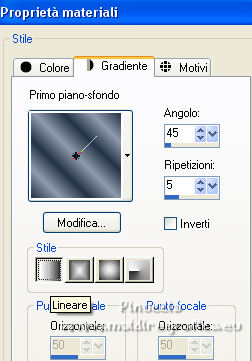 Riempi  il livello con il gradiente. il livello con il gradiente.Regola>Sfocatura>Sfocatura gaussiana - raggio 25.  Effetti>Plugins>Filters Unlimited 2.0 - Pattern Geneators - Guidelines. 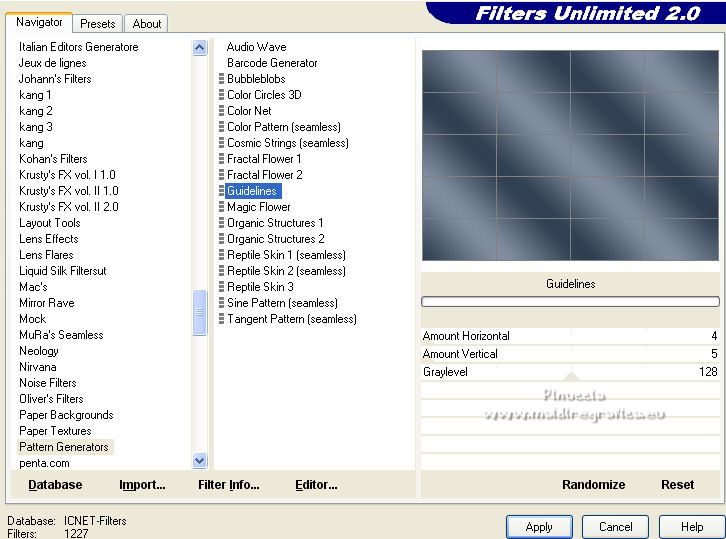 Attiva lo strumento Bacchetta magica  e clicca nelle linee grigie per selezionarle. Livelli>Nuovo livello raster. Passa il colore di primo piano a Colore. Riempi  la selezione con il colore di primo piano. la selezione con il colore di primo piano.Livelli>Unisci>Unisci giù. Effetti>Effetti 3D>Sfalsa ombra, colore nero.  Selezione>Inverti. Effetti>Effetti di trama>Trama - seleziona la trama Gebarsten Werf (Vernice screpolata). 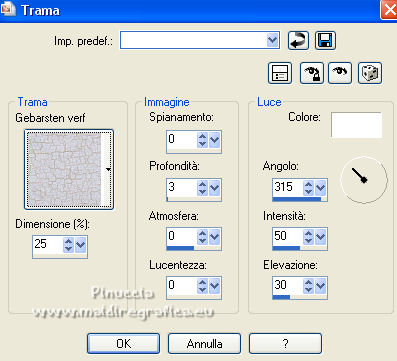 Selezione>Deseleziona. 11. Livelli>Nuovo livello raster. Riempi  il livello con il colore di primo piano. il livello con il colore di primo piano.Selezione>Seleziona tutto. Selezione>Modifica>Contrai - 2 pixels. Premi sulla tastiera il tasto CANC. Selezione>Deseleziona. Effetti>Effetti 3D>Sfalsa ombra, colore nero.  Livelli>Unisci>Unisci giù. Effetti>Effetti geometrici>Prospettiva verticale.  Attiva lo strumento Puntatore  in modalità Scala  spingi il nodo inferiore centrale verso l'alto fino a 100 pixels. 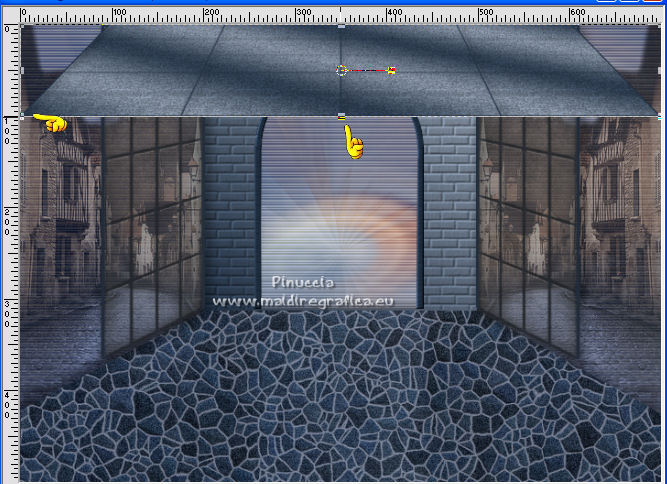 Effetti>Effetti 3D>Sfalsa ombra, colore nero.  Ripeti l'Effetto Sfalsa ombra, verticale e orizzontale -5/0.  12. Livelli>Nuovo livello raster. Selezione>Carica/Salva selezione>Carica selezione da disco. Cerca e carica la selezione Msb_Gallery_05.  Riempi  la selezione con il colore di primo piano. la selezione con il colore di primo piano.Effetti>Effetti di trama>Trama - Venature del legno o Corel_15_049 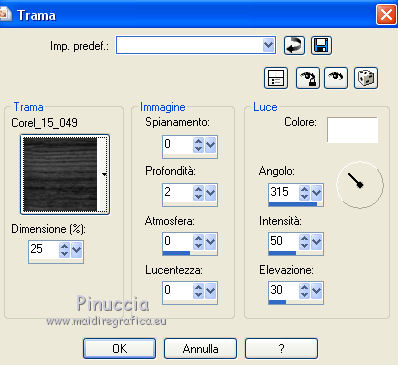 Effetti>Effetti 3D>Smusso a incasso, con i settaggi precedenti. Livelli>Disponi>Sposta giù. Effetti>Effetti 3D>Sfalsa ombra, colore nero.  Selezione>Deseleziona. Attiva lo strumento Puntatore  in modalità Scala  spingi i nodi a destra e a sinistra fino ai bordi  13. Livelli>Nuovo livello raster. Riporta il colore di primo piano a Gradiente. Riempi  il livello con il gradiente. il livello con il gradiente.Regola>Sfocatura>Sfocatura gaussiana - raggio 25.  Effetti>Plugins>Mura's Meister - Pole Transform. 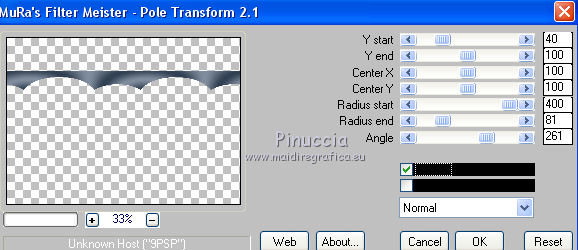 Livelli>Disponi>Sposta giù. Attiva lo strumento Puntatore  in modalità Scala  tira i blocchi in basso; io ho allungato un po' il tetto 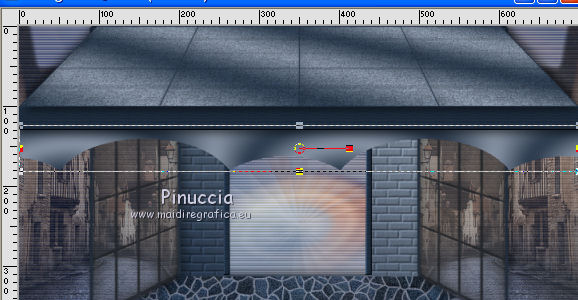 Effetti>Effetti 3D>Sfalsa ombra, colore nero.  Attiva il livello superiore. Livelli>Unisci>Unisci giù - 2 volte. 14. Livelli>Nuovo livello raster. Selezione>Carica/Salva selezione>Carica selezione da disco. Cerca e carica la selezione Msb_Gallery_06. 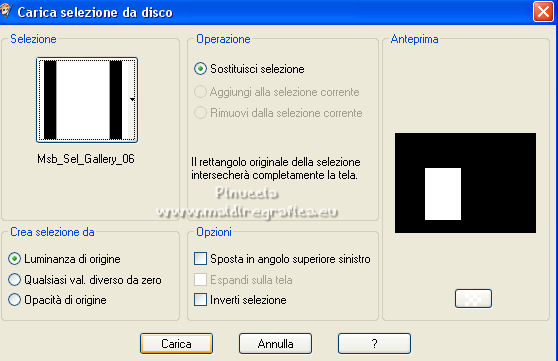 Riempi  con il colore di primo piano. con il colore di primo piano.Selezione>Modifica>Contrai - 10 pixels. Premi sulla tastiera il tasto CANC. Passa il colore di primo piano a Gradiente, ripetizioni 0 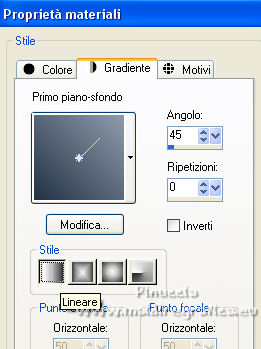 Riempi  la selezione con il gradiente. la selezione con il gradiente.Regola>Sfocatura>Sfocatura gaussiana - raggio 20.  Attiva il tube Lady with blue hat. Con lo strumento Selezione  , rettangolo, , rettangolo,seleziona la parte superiore del tube, vedi l'esempio finale. Modifica>Copia. Torna al tuo lavoro e vai a Modifica>Incolla come nuovo livello. Immagine>Ridimensiona, 2 volte all'80%, tutti i livelli non selezionato. Posiziona  il tube nella cornice. il tube nella cornice.Selezione>Inverti. Premi sulla tastiera il tasto CANC. Selezione>Inverti. Selezione>Modifica>Seleziona bordature selezione.  Attiva il livello sottostante. Effetti>Effetti di trama>Trama - Venature del legno o Corel_15_049. 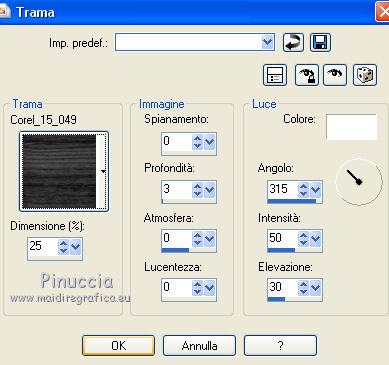 Effetti>Effetti 3D>Smusso a incasso. 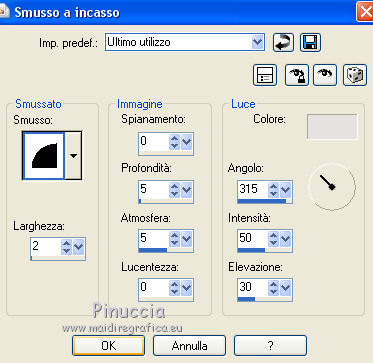 Selezione>Deseleziona. Attiva il livello superiore. Effetti>Effetti 3D>Sfalsa ombra, colore nero.  Livelli>Unisci>Unisci giù. Attiva lo strumento Puntatore  usa le modalità dello strumento    per tirare i bordi in alto e in basso a destra per ottenere pressappoco questo  Regola>Messa a fuoco>Metti a fuoco. 15. Livelli>Nuovo livello raster. Selezione>Carica/Salva selezione>Carica selezione da disco. Cerca e carica la selezione Msb_Gallery_07. 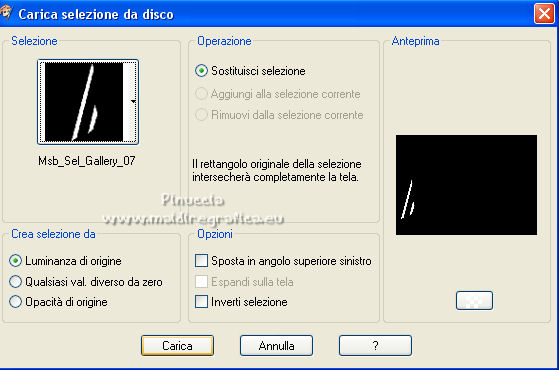 Riempi  la selezione con il colore di primo piano. la selezione con il colore di primo piano.Effetti>Effetti 3D>Smusso a incasso, con i settaggi precedenti. Selezione>Deselezione. Livelli>Disponi>Sposta giù. La tua cornice potrebbe essere diversa dalla mia, e quindi potrebbe essere necessario distorcerla con lo strumento Puntatore  e anche spostarla per ottenere il migliore risultato.  Attiva il livello superiore. Livelli>Unisci>Unisci giù. Effetti>Effetti 3D>Sfalsa ombra, colore nero.  Livelli>Duplica. Immagine>Rifletti. Posiziona  correttamente la cornice. correttamente la cornice.16. Apri il tube Lady with blue hat e vai a Modifica>Copia. Torna al tuo lavoro e vai a Modifica>Incolla come nuovo livello. Immagine>Ridimensiona, 2 volte all'80%, tutti i livelli non selezionato. Posiziona  correttamente il tube. correttamente il tube.Effetti>Effetti 3D>Sfalsa ombra, colore nero.  Effetti>Effetti 3D>Sfalsa ombra, colore nero. 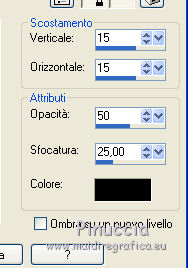 17. Attiva lo strumento Testo  , font 911 Porscha, , font 911 Porscha,regola la dimensione in base al testo e alla tua versione di PSP  Scrivi il tuo testo (per il mio esempio ho usato come colore di sfondo il colore bianco). Livelli>Converti in livello raster. Effetti>Plugins>Alien Skin Eye Candy 5 Impact - Gradient Glow Settings: Subtle White Glow with Distortion, con i seguenti settaggi 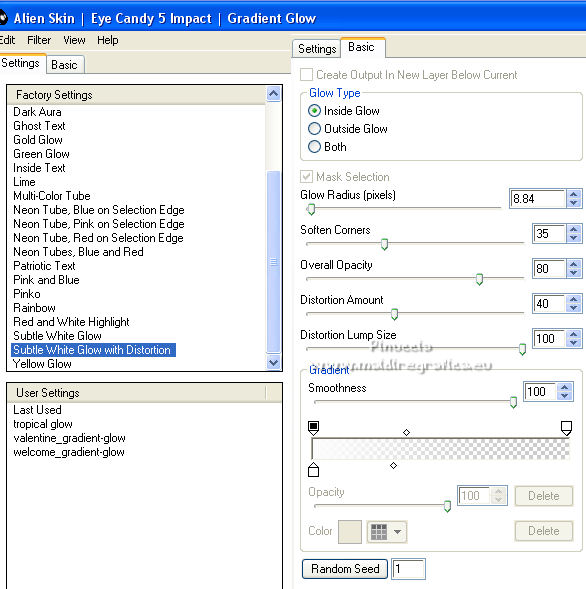 Effetti>Effetti 3D>Sfalsa ombra, colore nero.  18. Firma il tuo lavoro su un nuovo livello. Livelli>Unisci>Unisci tutto. 19. Imposta il colore di primo piano con #323c4a, e il colore di sfondo con #7c8497. 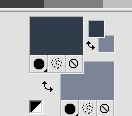 Passa il colore di primo piano a Gradiente di primo piano/sfondo, stile Lineare. 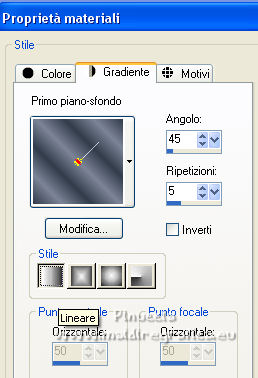 Immagine>Aggiungi bordatura, 2 pixels, simmetriche, colore di primo piano. Immagine>Aggiungi bordatura, 2 pixels, simmetriche, colore di sfondo. Immagine>Aggiungi bordatura, 2 pixels, simmetriche, colore di primo piano. Immagine>Aggiungi bordatura, 30 pixels, simmetriche, colore di sfondo. Immagine>Aggiungi bordatura, 2 pixels, simmetriche, colore di primo piano. Immagine>Aggiungi bordatura, 2 pixels, simmetriche, colore di sfondo. Immagine>Aggiungi bordatura, 2 pixels, simmetriche, colore di primo piano. Attiva lo strumento Bacchetta magica  e clicca nel bordo di 30 pixels per selezionarlo. Riempi  la selezione con il gradiente. la selezione con il gradiente.Effetti>Effetti di trama>Trama - trama Gebarsten Verf. 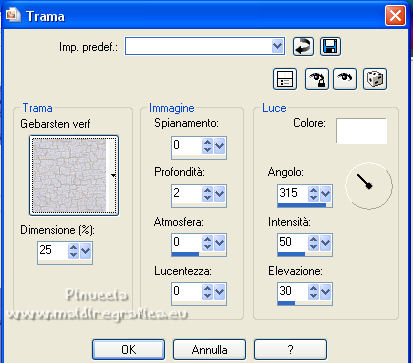 Effetti>Plugins>Graphics Plus - Cross Shadow.  Selezione>Seleziona tutto. Selezione>Modifica>Contrai - 42 pixels. Selezione>Inverti. Effetti>Effetti 3D>Sfalsa ombra, colore nero.  Ripeti l'Effetto Sfalsa ombra, verticale e orizzontale -5. Selezione>Deseleziona. Salva in formato jpg. Versione di Meta   Se hai problemi o dubbi, o trovi un link non funzionante, o soltanto per dirmi che il tutorial ti è piaciuto, scrivimi. |